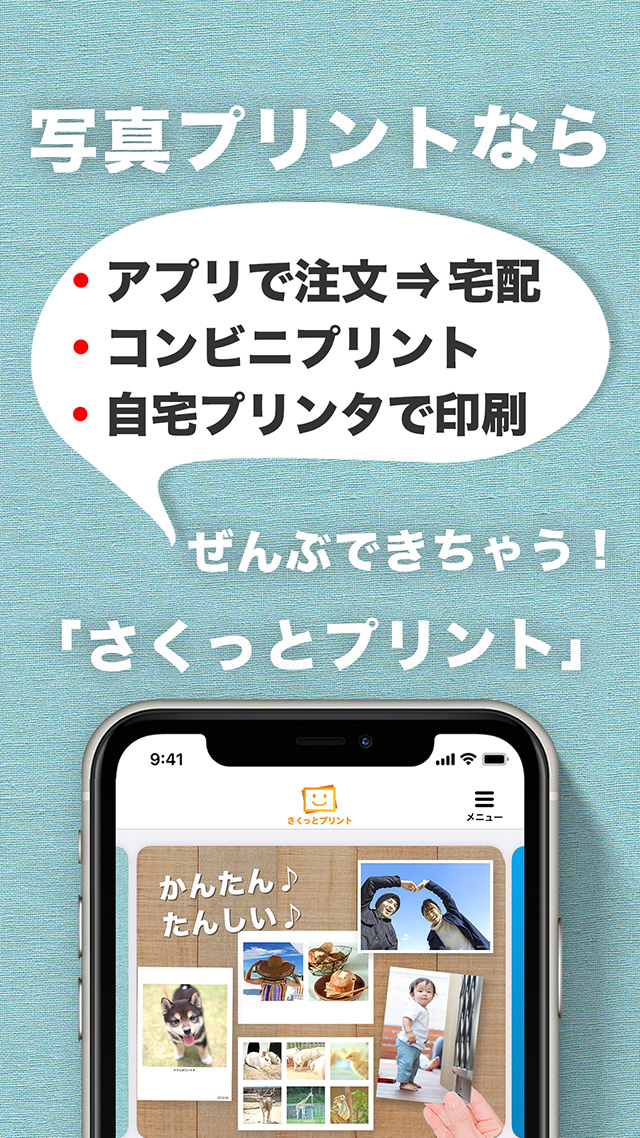iPhoneの「最近削除した項目」アルバム内にある写真や動画は30日間が経過すると自動的に完全削除されます。
30日以内でも手動で完全に削除することもできます。
完全に削除した写真や動画をiPhoneに戻すのは難しいですが条件次第では復元できます。

いずれもiPhone標準の機能やサービスなので、アプリやソフトの追加インストールは不要。
諦める前に一度お試しください。
「最近削除した項目」から削除したiPhoneの写真や動画を復元する方法
ここで紹介するのは「最近削除した項目」アルバム内のデータを復元する方法です。
共有アルバムやマイフォトストリーム、iTunes(Finder)で同期したフォルダ、iPhone標準写真アプリ以外のアプリから削除した写真や動画は対象外です。
復元の方法はiCloud写真の利用有無によって変わります。
iCloud写真の利用状況は設定アプリの[写真]で確認できます。
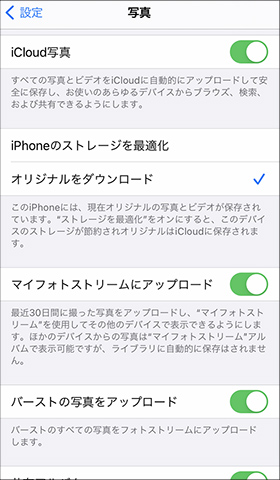
上のイメージのように[iCloud写真]がオン(緑色)の場合は利用中です。
iCloud写真を利用していない場合
iPhone本体のバックアップを復元する
iCloudバックアップまたはiTunesバックアップ(MacやWindowsパソコンに作成したバックアップ)から復元する方法です。
iCloud写真を利用中の場合はこの方法を使えません。
iCloud写真はバックアップの対象外なので、以前の状態に戻すことができません。
iCloud写真をオンにする前に作成したバックアップがあれば、標準写真アプリをバックアップ作成時点の状態に復元することは可能です。
バックアップを復元すると、iPhone本体がバックアップ作成時点の状態に戻るので注意が必要です。

バックアップのリストを確認する方法と復元のやり方はAppleのサポートサイトをご確認ください。
iCloud写真を利用中の場合
iCloud.comを確認する
iCloud写真は原則Wi-Fi接続下で標準写真アプリ内のデータをiCloudストレージに保存して同期します。
完全削除の直後であれば、同期のタイムラグ等で完全削除前の「最近削除した項目」アルバムをiCloud.comで見られる可能性があります。
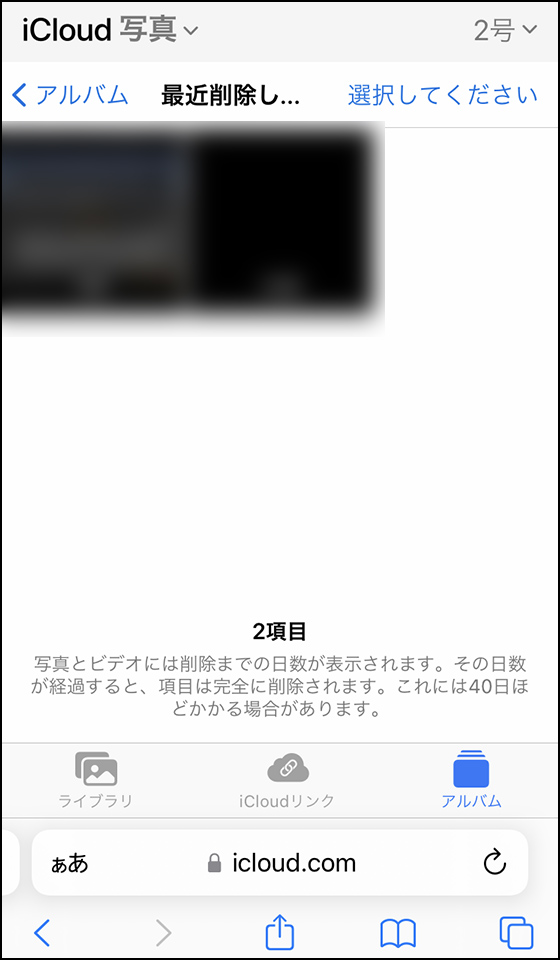
まずは標準写真アプリのライブラリ(または「最近の項目」アルバム)を表示し、一番下にあるステータスを確認しましょう。
ステータスが「アップロードが完了しました」「前回のアップデート:◯◯」の場合は同期が完了しているため望みは薄いです。
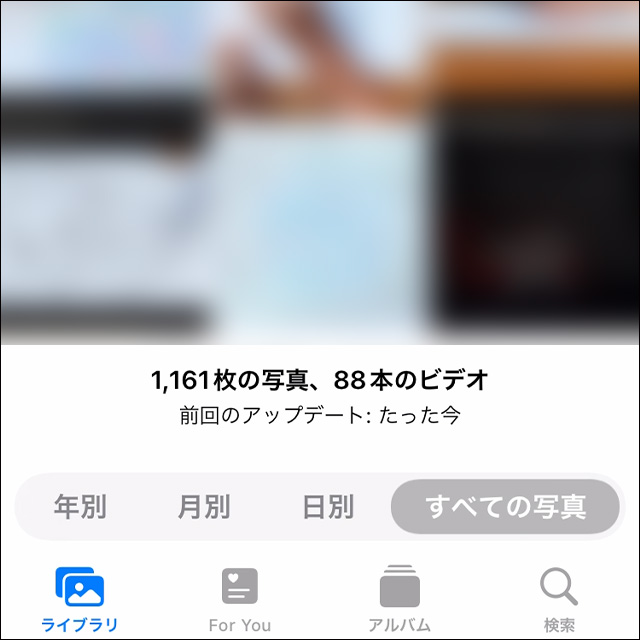
「アップロード中」「ダウンロード中」であれば、一時停止をタップしてiCloud写真のアップデートを停止してから「iCloud.com」を確認しましょう。
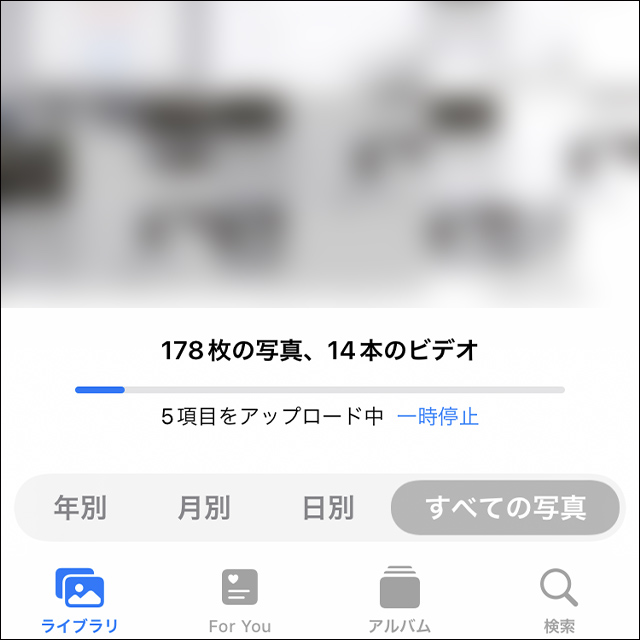
「iCloud.com」の最近削除した項目アルバムに完全削除前のデータを見つけられたら復元して(=最近削除した項目アルバムから最近の項目アルバムへ移動して)からダウンロードします。
同じAppleIDを使う他の機器を確認する
同じAppleID(iCloudアカウント)を使用する機器の写真アプリもチェックしておきましょう。
同じiCloudアカウントを使う機器はiPadまたはMac、WindowsパソコンからiCloud.comで見られます。
iCloud.comにAppleIDでログインして[アカウント設定]を選び、「マイデバイス」の一覧を確認します。
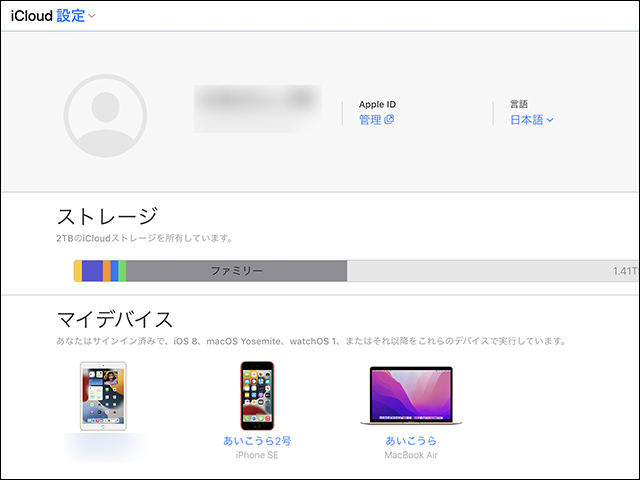
同じiCloudアカウントを使う機器の写真アプリを確認する前にインターネット接続をオフにして同期を止めておきましょう。
Appleのサポートに問い合わせる
Appleのサポートは電話やチャットでAppleアドバイザーに相談できます。
電話でのサポートはAppleアドバイザーとiPhoneの画面を共有し、遠隔操作をしてもらうこともできます。
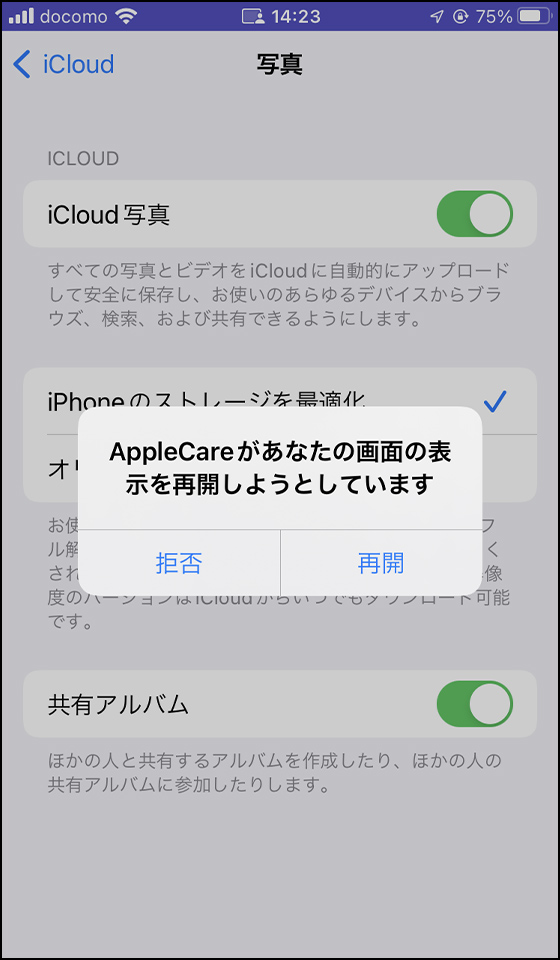
完全削除(「最近削除した項目」アルバムから手動で削除した日)から30日以内の写真や動画は、iCloudサーバーに残っていれば遠隔操作によって復元してもらえるかもしれません。
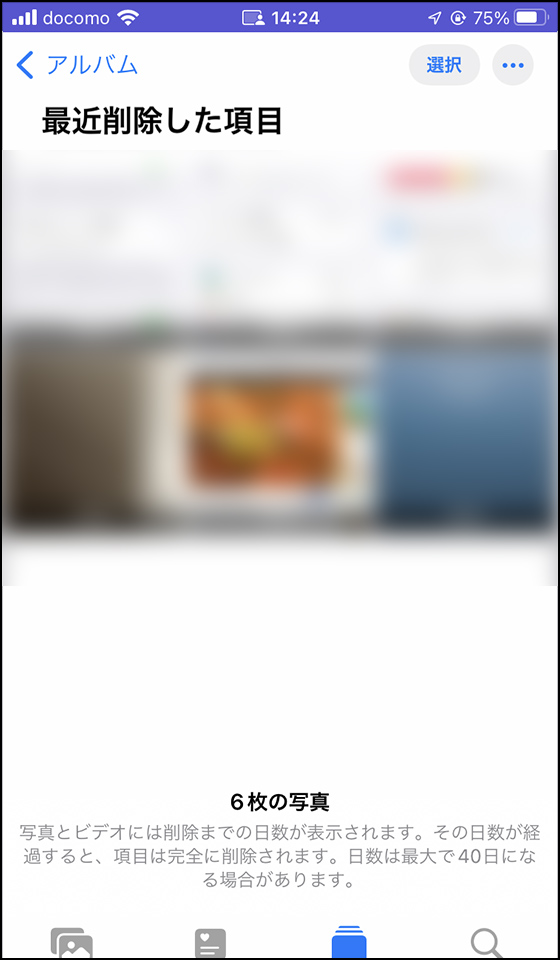
Appleのサポートを受ける方法はいくつかあります。
無料の「Appleサポート」アプリを使う場合、製品のマイデバイスで使用中のiPhoneを選択し、お問い合わせの[もっと見る]をタップします。
一覧から[写真]を選択し、[電話]を選びましょう。
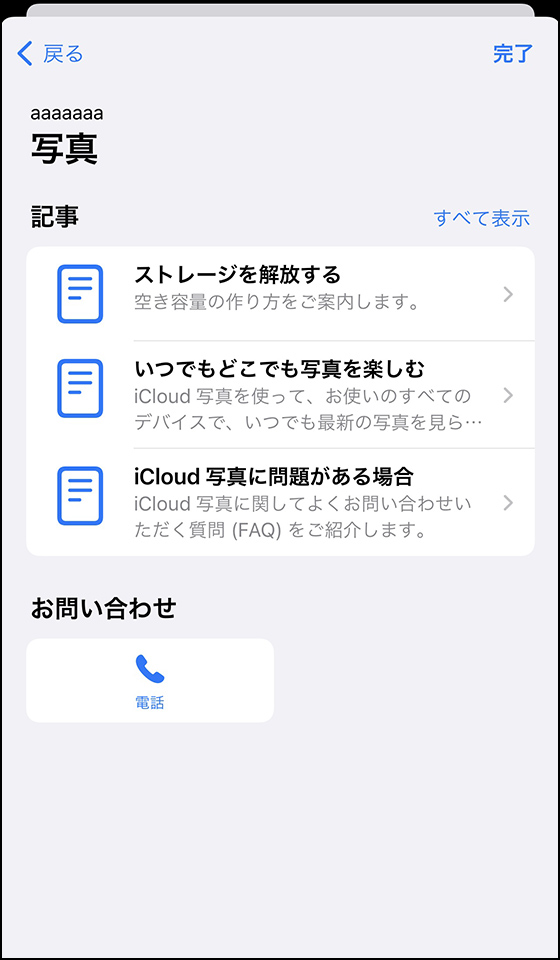
私はiCloud写真を利用中ですが、10日前に撮った写真がiPhoneから忽然と消えていることに気づき、慌ててiCloud.comを確認するも見つけられず…。
Appleサポートに電話で問い合わせて、やり取りを交わす中で[最近削除した項目]を復元してもらい、消えた写真を取り戻すことができました。
お使いのiPhoneの環境や利用状況によってはAppleのサポートを受けても完全削除した写真を復元できないこともあります。